Cómo crear o hacer una portada de revista en Word paso a paso
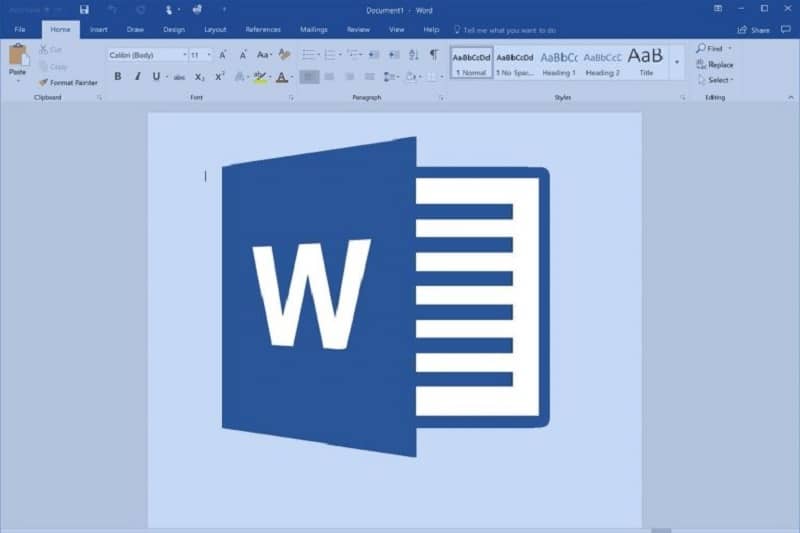
En la actualidad hacer una portada de revista Word, es muy fácil, además este programa es un software informático de texto de los más utilizados para trabajar con documentos digitales. Y está presente en la mayoría de las computadoras, ya que se trata de un procesador de texto y gráficos muy simple de utilizar. Es un programa que cuenta con una variedad de formatos y aplicaciones, entre las que denota su siempre útil corrector ortográfico. Aquí te explicaremos cómo crear o hacer una portada de revista en Word paso a paso.
Puedes elegir como hacer el formato de la letra según tu preferencia, resaltado con negrita mediante comando o íconos visibles. Este permite la configuración del tamaño de la hoja ya sea; Horizontal o Vertical. Word, no tan solo es un procesador simple de textos, este permite a los usuarios insertar imágenes para así darle valor a lo que se está escribiendo, y realizar gráficos explicativos para demostrar estadísticas de la presentación del porcentaje de manera gráfica.
Cómo crear o hacer una portada de revista en Word paso a paso
Cómo ya sabemos, Word es un programa de software que te permite hacer textos informáticos, y que también es uno de los más utilizados para trabajar documentos digitales. Y es por ello que aquí te mostraré cómo hacer una portada de revista, fácil y sencillo paso a paso:
- Primero debemos asegurarnos que nuestro computador tenga en programa Microsoft Word, y si no lo tienes puedes descargarlo desde su página oficial. Ubicamos nuestro programa, y procedemos a abrirlo para crear un documento nuevo.
- Luego, haz la portada de revista; recuerda insertar imágenes que estén relacionadas con el contenido de la misma. Y para hacerlo haz clic en 'Insertar' después en 'Imagen'.
Si tienes una foto guardada en tu computador, cárgala en tu documento Word presionando 'Desde archivo', en el menú.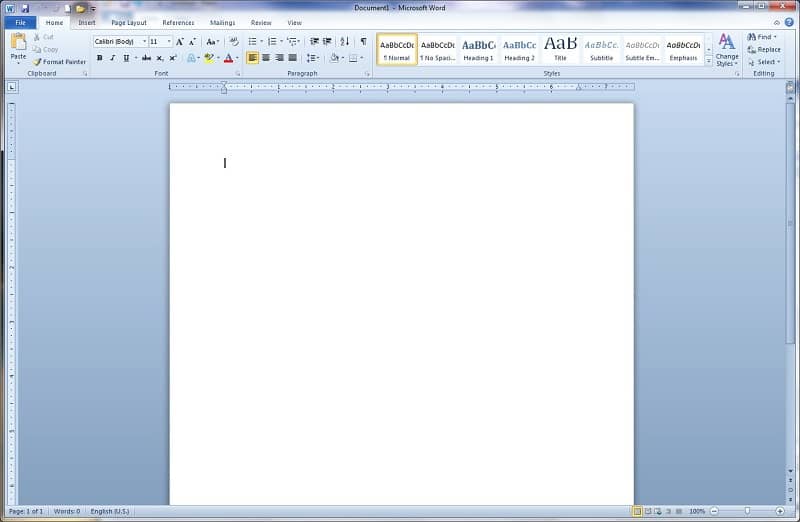
- Si quieres agregar un diseño reproducible, solo tienes que dar clic en 'Diseño reproducible'. Utilizando la opción 'Insertar' en lugar de copiar y pegar así podrás crear un diseño más pequeño en lugar de que quieras enviar por correo electrónico.
- Agrega un título a la revista jugando con las opciones de fuentes.
- Para escribir sobre tu imagen, haz clic dos veces sobre la imagen de tu documento y en la pestaña del diseño elige el botón 'Detrás del texto'. Esto va a permitir escribir sobre tu imagen y a mejorar el texto del diseño. Esto te permitirá añadir más texto donde necesites.
Cómo puedo manejar el fondo de la imagen y escribir texto sobre ella
Para darle color y un buen texto a tu diseño, sigue aquí estos pasos para que tu portada tenga una mejor presentación:
- Primero debes comenzar agregando el título del contenido a tu revista, eso depende de la imagen (la cual puedes editar con el mismo programa si así lo prefieres). Agrega el titular a la izquierda o a la derecha como mejor te parezca y elige la fuente que te guste más.
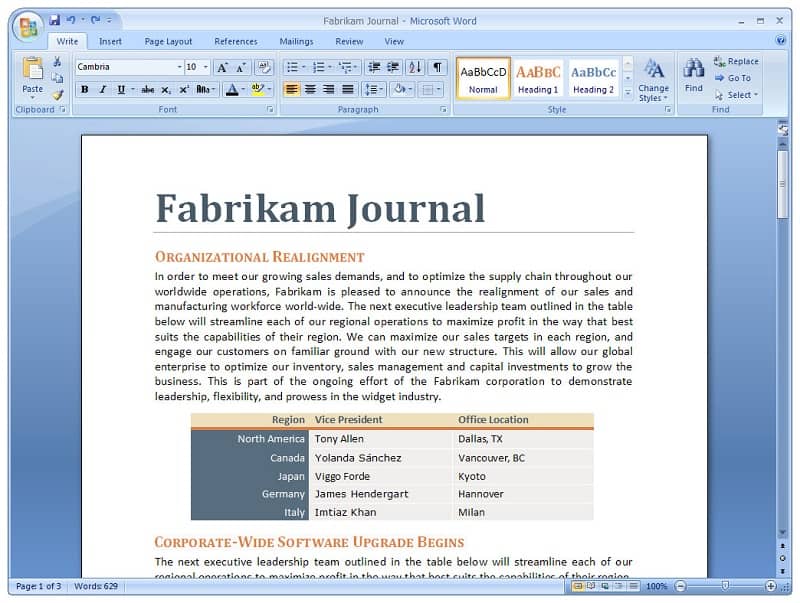
- Si quieres descartar el texto que has escrito, clic en el botón derecho sobre el texto y elige 'Fuente' del menú desplegable y ahí también podrás cambiar el color de tu texto.
- También puedes trabajar en las páginas internas eligiendo una fuente que te guste, y también crear un índice de contenidos.
- Para agregar páginas a tu revista, haz clic en el botón 'Insertar' en la parte superior y elige la opción 'Número de páginas'. Puedes elegir donde quieres que vaya el número de páginas. Y asegúrate que no esté tildada en la casilla comando, esto posibilitará que veas el número de palabras en tu diseño.
Qué ventajas te ofrece Word al trabajar con un documento
Word le permite al usuario escribir todo tipo de textos, artículos, notas y monografías de una manera ordenada y simple. Este se ha convertido en el procesador de textos más utilizados en el mundo, y esto se debe a las grandes ventajas del programa:
- Una de las principales ventajas es; que puedes escribir el texto que desees, y puedes elegir su tamaño y formato de letra específica, además puedes resaltar partes del texto con una negrita, cursiva y subrayado.
- Otra de sus ventajas es que te permite insertar imágenes, fotos y todo tipo de gráficos que te permiten completar la información del texto escrito. Y si deseas una mejor vista de ello, puedes poner las hojas de word en forma vertical u horizontal.
- Y una herramienta muy importante de Word es que; tiene un provechoso corrector ortográfico que le permite ver al usuario si cometió algún error.
- Recuerda darle a "Guardar" una vez finalizado tu trabajo para que no se pierda o elimine (y si te sucede, tranquilo hay una manera de encontrar y recuperar los archivos sin guardar de word). Y listo a disfrutar de tu documento realizado con microsoft Word.